रेमोकू के साथ Google Chrome से अपने Roku को कैसे नियंत्रित करें
घरेलु मनोरंजन Roku गूगल क्रोम / / March 17, 2020
पिछला नवीनीकरण
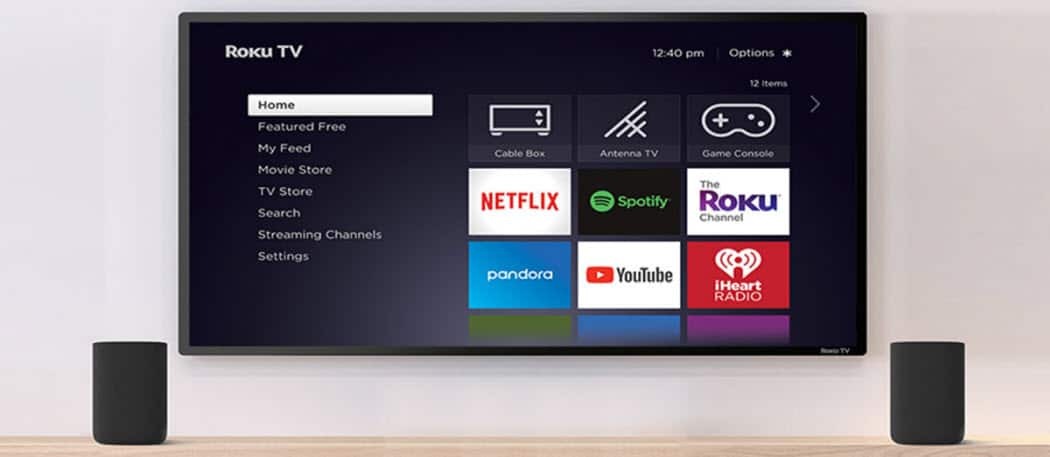
लिविंग रूम में लैपटॉप पर काम करते समय अपने रोकू को देखना एक सामान्य घटना है। तो क्यों न अपने ब्राउज़र से सेट टॉप बॉक्स को नियंत्रित करना आसान बनाया जाए।
Roku के बारे में एक अच्छी बात यह है कि इसके साथ आप उपयोग कर सकने वाले वर्चुअल रिमोट की कोई कमी नहीं है। वस्तुतः हर मोबाइल प्लेटफ़ॉर्म पर एक उपलब्ध है, और यहाँ एक शांत नज़र है जिसे आप Google Chrome से रेमोकू नाम से उपयोग कर सकते हैं। यह आपके लिए एकदम सही है जब आप ब्रेकिंग बैड पर अपने लैपटॉप का उपयोग कर रहे हैं।
Roku रिमोट क्रोम एक्सटेंशन
स्थापित करने के बाद Chrome में Remoku एक्सटेंशन, ऊपरी बाएँ कोने में "R" आइकन पर क्लिक करें। यह एक आभासी रिमोट लाता है और पहली चीज जो आपको करने की आवश्यकता है वह है सेटिंग्स पर क्लिक करें ताकि आप पा सकें Roku अपने नेटवर्क पर
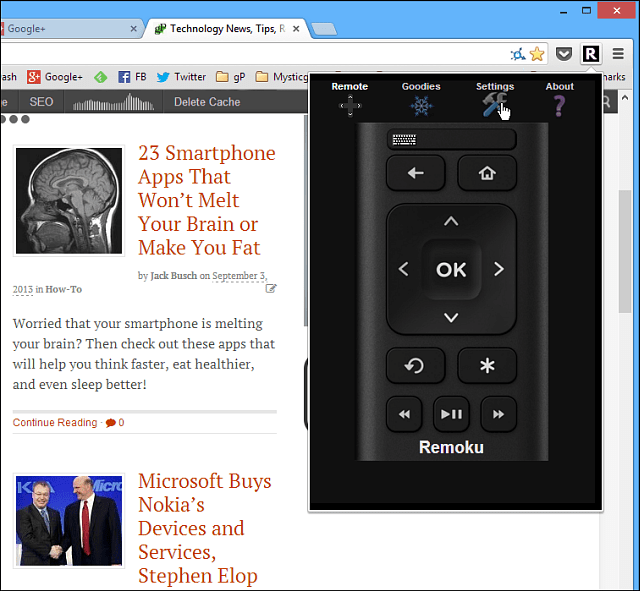
अब यहां आप या तो अपने Roku के लिए स्कैन कर सकते हैं या मैन्युअल रूप से आईपी में प्रवेश कर सकते हैं। यदि आप Roku के लिए स्कैन करते हैं, तो प्रक्रिया धीमी और थकाऊ है, इसलिए इसे मैन्युअल रूप से जोड़ें।
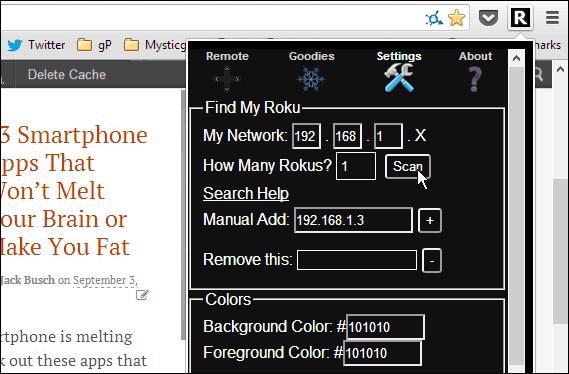
अपने Roku आईपी को खोजने के लिए जाना सेटिंग्स> के बारे में और आपको अपने खाते के अंतर्गत सूचीबद्ध आईपी पता मिलेगा।
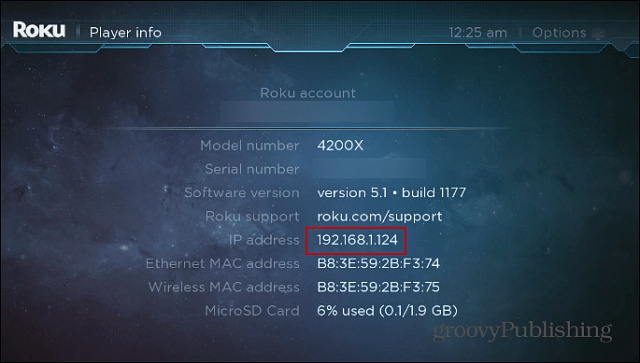
बस अपनी स्क्रीन से मैनुअल ऐड फील्ड में एड्रेस डालें और फिर “+” बटन पर क्लिक करें। आपके पास इसे एक नाम देने का विकल्प है - यदि आपके घर में कई Roku बक्से हैं।
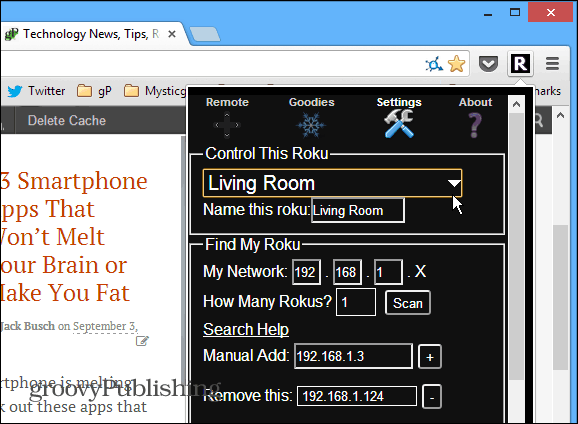
उसके बाद, रिमोट बटन पर क्लिक करें और बस चैनल, ऐप के माध्यम से स्क्रॉल करने के लिए ऑन-स्क्रीन वर्चुअल रिमोट का उपयोग करें, और प्लेबैक का प्रबंधन करें - जैसे आप भौतिक रिमोट या ए के साथ करेंगे। अपने स्मार्टफोन पर Roku रिमोट ऐप.
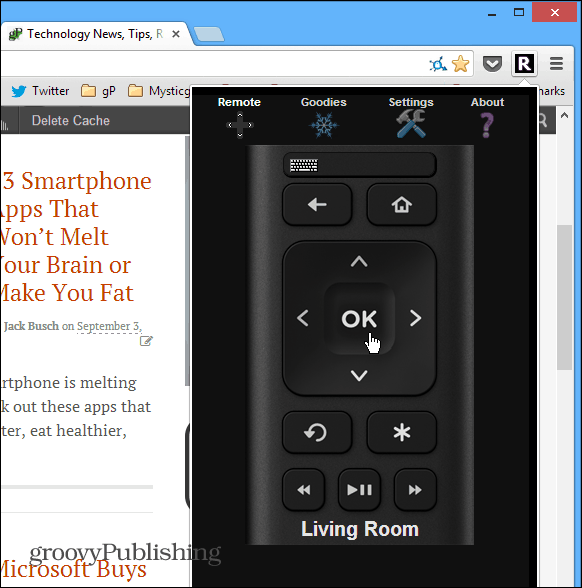
एक और अच्छी सुविधा है कि ये सभी वर्चुअल रीमोट ऑफ़र कीबोर्ड का उपयोग करने में आसान है। यह सेवाओं में लॉग इन करता है और टीवी पर रिमोट को इंगित करने और ऑनस्क्रीन कीबोर्ड के माध्यम से अपना शिकार बनाने और अपनी खोज करने की तुलना में बहुत आसान खोज करता है। उदाहरण के लिए, यहां मैंने अपने भौतिक कीबोर्ड पर "कार्ड के घर" में खोज और टाइप करने के लिए नेविगेट किया - बहुत आसान!
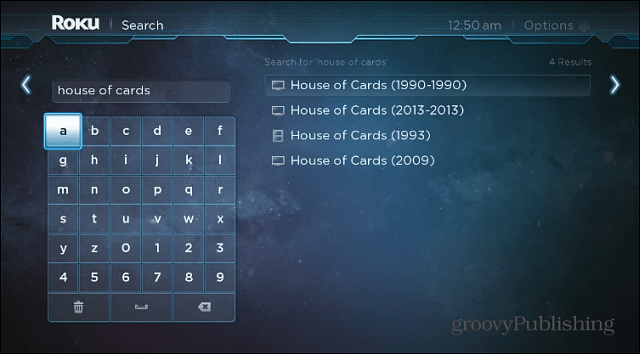
नेविगेशन तरल है और मैं व्यक्तिगत रूप से एंड्रॉइड या आईओएस डिवाइस पर रिमोट ऐप का उपयोग करने की तुलना में आसान हूं क्योंकि मैं सटीक बटन क्लिक के लिए माउस का उपयोग कर रहा हूं। यदि आप इसके साथ वास्तव में geeky प्राप्त करना चाहते हैं, तो आप इसका उपयोग कर सकते हैं अच्छाई अनुभाग और मैक्रोज़ का उपयोग करें जिसमें एक या एक से अधिक कमांड होते हैं। यह आपको कई बटन प्रेस और लूप चैनल और बहुत कुछ करने की अनुमति देता है। वह हिस्सा काफी गीकी है और बहुत सारे कोड का उपयोग करता है, इसलिए आप शायद इसकी बुनियादी कार्यक्षमता से चिपके रहना चाहते हैं।
यह उस समय के लिए एक आदर्श विस्तार है जब आप काम पर जाने के लिए अपने लैपटॉप का उपयोग करके सोफे पर बैठे हैं, और वास्तविक रिमोट या अपने फोन को हथियाने के लिए कमरे में चलने के लिए बहुत आलसी हैं।



